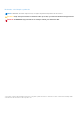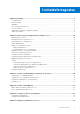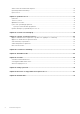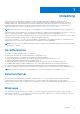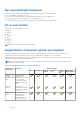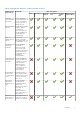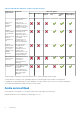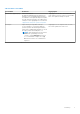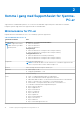SupportAssist versjon 3.9 for hjemme-PC-er Brukerveiledning Mai 2021 Rev.
Merknader, forholdsregler og advarsler MERK: En MERKNAD inneholder viktig informasjon som hjelper deg med å bruke produktet ditt mer effektivt. FORSIKTIG: Angir enten potensiell fare for maskinvaren eller tap av data, og forteller hvordan du kan unngå problemet. ADVARSEL: En ADVARSEL angir potensiell fare for skade på eiendom, personskade eller død. © 2021 Dell Inc. eller deres datterselskaper. Med enerett. Dell og EMC og andre varemerker er varemerker for Dell Inc. eller dets datterselskaper.
Innholdsfortegnelse Kapittel 1: Innledning.......................................................................................................................5 Hovedfunksjoner....................................................................................................................................................................5 Dokumentformål..........................................................................................................................................................
Skann en bestemt maskinvarekomponent....................................................................................................................... 28 Kjør hurtig maskinvareskanning......................................................................................................................................... 29 Kjør stresstest......................................................................................................................................................................
1 Innledning SupportAssist automatiserer kundestøtte fra Dell ved proaktiv og prediktiv identifisering av problemer med maskinvaren og programvaren på PC-en. SupportAssist håndterer PC-ytelsen og stabiliseringsproblemer, forhindrer sikkerhetstrusler, overvåker og oppdager maskinvarefeil, og automatiserer prosessen med Dell teknisk støtte. SupportAssist automatiserer også opprettelse av en kundestøtteforespørsel for problemer som oppdages under skanning avhengig av Dell-serviceplanen.
Nye og forbedrede funksjoner ● ● ● ● ● Varsler for skjermskanning og optimalisering for PC-er med serviceplan for Premium Support Plus. Se servicetilbudene som gjelder for PC-en. Automatisk eller manuell installasjon for gjenoppretting av operativsystemet for SupportAssist. Forbedrede varsler for maskinvareproblemer som er oppdaget på PC-en. Forbedrede funksjoner for virtuell hjelp for å identifisere og løse problemer med PC-en mer effektivt.
Tabell 1. SupportAssist-funksjoner og Dell-serviceplaner (forts.) Funksjoner for SupportAssist Beskrivelse Optimaliser nettverkstilkoblin gen manuelt Du kan optimalisere nettverkstilkoblingen ved å justere innstillingene for å få et effektiv og pålitelig nettverk. Feilsøk problemer manuelt Du kan reparere vanlige problemer med PCen ved hjelp av trinnvise instruksjoner og videoopplæring som er tilgjengelige på Feilsøking-siden.
Tabell 1. SupportAssist-funksjoner og Dell-serviceplaner (forts.) Funksjoner for SupportAssist Beskrivelse Dell-serviceplaner Basic ProSupport Premium Support ProSupport Plus Premium Support Plus Dell Software Support (DSS) som ikke oppdages av SupportAssist. Fjern virus og skadelig programvare manuelt2 Isoler, fjern og gjenopprett filene som er ødelagt av virus og skadelig programvare for å holde PC-en sikker.
Tabell 2. Andre servicetilbud Servicetilbud Beskrivelse Tilgjengelighet Dell Software Support (DSS) Aktiver automatiserte programvareoptimaliseringer og funksjoner for fjerning av virus og skadelig programvare på PCen med Basic-serviceplan eller utløpt serviceplan. Hvis du vil ha mer informasjon om SupportAssistfunksjoner som er tilgjengelige for DSS, kan du se SupportAssist-funksjoner og Dell-serviceplaner .
2 Komme i gang med SupportAssist for hjemmePC-er SupportAssist er forhåndsinstallert på alle PC-er som leveres fra Dell-fabrikken. Følg instruksjonene i denne delen for å installere, konfigurere og bruke SupportAssist hvis SupportAssist ikke er forhåndsinstallert. Minimumskrav for PC-en Følgende tabell viser minimumskravene for PC-en for installasjon og bruk av SupportAssist: Tabell 3.
Dell SupportAssist for hjemme-PC-er SupportAssist installeres på alle PC-er som leveres fra Dell-fabrikken som standard. Hvis SupportAssist er ikke installert på PC-en, kan du laste ned og installere SupportAssist manuelt. Nødvendige forutsetninger ● PC-en må oppfylle minimumskravene for installasjon og bruk av SupportAssist. Se Minimumskrav for PC-en. ● Du må være pålogget som administrator. Trinn 1. Gå til www.dell.com/supportassistforpcs. 2. Klikk på Last ned nå. Filen SupportAssistInstaller.
● ● ● ● ● ● Servicedetaljer – serviceplan, servicetilbud, startdato og utløpsdato som gjelder for PC-en. Service-ID – den unike identifikatoren for PC-en. Service-ID er en alfanumerisk sekvens. Ekspresservicekode – den numeriske sekvensen som kan brukes ved automatisert telefonhjelp, for eksempel 987-674-723-2. Minne – mengden av RAM som er installert på systemet, for eksempel 16 GB. Prosessor – prosessortypen som er installert på systemet, for eksempel Inter Core i5 6200U.
MERK: Funksjonen automatisk oppretting av kundestøtteforespørsel er tilgjengelig, og er bare aktivert for PC-er med en aktiv serviceplan for ProSupport, ProSupport Plus, Premium Support, eller Premium Support Plus. 7. Klikk på Utført. ● Hvis forsendelsesdetaljene er ugyldige, vises en melding for å oppdatere detaljene Klikk på Oppdater og Fullfør for å oppdatere detaljene. ● Hvis forsendelsesdetaljene er gyldige, vises fornavn og etternavn øverst i høyre hjørne i brukergrensesnittet for SupportAssist.
Bruk en annen SupportAssist-profil Nødvendige forutsetninger Du må være pålogget som administrator. Trinn 1. Klikk på Brukernavn og klikk på Bruk en annen profil øverst i høyre hjørne i brukergrensesnittet for SupportAssist. 2. Klikk på Fortsett. Gjeldende profil er deaktivert, tilgang til lagret kontaktinformasjon og leveringsdetaljer er fjernet, og Start-siden vises. En kobling for å opprette en profil vises øverst i høyre hjørne i grensesnittet for SupportAssist. Se Opprette en SupportAssist-profil.
3. Velg klokkeslett, frekvens og dag når du vil kjøre skanningen. Dato for neste planlagte skanning vises. 4. Klikk på Lagre. Automatiske skanninger og optimaliseringer er planlagt, og Start-siden vises. Oppgrader SupportAssist manuelt Nødvendige forutsetninger ● Du må være pålogget som administrator. ● Du må ha opprettet en SupportAssist-profil. Se Opprette en SupportAssist-profil. Om denne oppgaven Oppgradering av SupportAssist sikrer at de nyeste SupportAssist-funksjonene er tilgjengelig på PC-en.
Tabell 4. Varsler på brukergrensesnittet for SupportAssist (forts.) Når varslet vises Handling Du ikke har optimalisert PC-en de siste 28 dagene ● Klikk på Kjør alle for å kjøre alle skanninger og optimaliseringer på PC-en. ● Klikk på Påminn meg senere for å vise varslet når du åpner SupportAssist på nytt etter 24 timer. ● Klikk på Avbryt for å skjule varslet. Serviceplanen for PC-en er i ferd med å utløpe, eller har utløpt. ● Klikk på Forny for å fornye serviceplanen for PC-en.
Tabell 5. Varsler på oppgavelinjen eller i Windows-handlingssenter (forts.) Når varslet vises Handling ● Klikk på Påminn meg i morgen for å vise varslet senere. Utføre ett av følgende trinn for andre komponenter: ● Klikk på varslet for å se detaljer om problemet. ● Klikk på Påminn meg i morgen for å vise varslet senere.
om varslene som vises på oppgavelinjen eller i Windows-handlingssenteret, kan du se Varslene på oppgavelinjen eller i Windowshandlingssenteret. Følgende tabell beskriver bannere som vises på Start-siden: Tabell 6. Bannere på startsiden for SupportAssist Når banneret vises Handling Hvis du har kjøpt Dell Migrate-service, og ikke overfører filene og innstillingene innen 90 dager Klikk på Ja for å gå til startsiden for Dell Migrate.
Resultater Dell SupportAssist er avinstallert.
3 Oversikt over tilbakestilling og reparasjon av systemet Gjenoppretting av operativsystemet for SupportAssist gjør at du kan tilbakestille eller reparere PC-en. Du kan aktivere gjenoppretting av operativsystemet for SupportAssist fra brukergrensesnittet for SupportAssist for hjemme-PC-er. Etter at du har installert eller oppgradert manuelt til SupportAssist for hjemme-PC-er versjon 3.9, bekrefter den hvis gjenoppretting av operativsystemet for SupportAssist versjon 5.3.1 eller nyere gjelder for PC-en.
Tilbakestill PC-en til fabrikkinnstillinger Nødvendige forutsetninger ● Du må ha administratorrettigheter for PC-en. ● Datamaskinen må være koblet til et strømuttak. Om denne oppgaven Tilbakestill til fabrikkinnstillinger-alternativet tilbakestiller operativsystemet og standardapplikasjonene til den tilstanden de var i da PC-en ble levert fra Dell-fabrikken. Trinn 1. Åpne SupportAssist, og gå til Feilsøking > Slett alt, og tilbakestill PC-en til opprinnelig tilstand, og klikk deretter på Tilbakestill PC-en.
Innstillingene for systemreparasjon vises. 3. Velg hvor mye harddiskplass du vil tildele for lagring av øyeblikksbilder for systemreparasjon, for eksempel 15 GB. 4. Klikk på Lagre. Reparer PC-en Om denne oppgaven Funksjonen for systemreparasjon gjør at du kan diagnostisere og feilsøke vanlige problemer som kan oppstå før datamaskinen starter opp operativsystemet. Funksjonen kontrollerer og reparerer partisjonstabellen, oppstartsfilen og tilstanden til Windows-operativsystemet. Trinn 1.
4 Oversikt over Dell Migrate Dell Migrate er en tjeneste etter behov som gjør at du kan overføre sikkert de personlige filene og innstillingene dine til Dell-PC-en fra andre PC-er som kjører Windows-operativsystemet. Når du har migrert dataene, kan du slette og tilbakestille den gamle PC-en før du selger, gir bort eller handler på PC-en. Hvis du vil kjøpe Dell Migrate-tjenesten for PC-en, kan du gå til https://www.dell.com/Migrate .
Migrer data fra den gamle til den nye PC-en Nødvendige forutsetninger Sørg for følgende: ● Tjenesten Dell Migrate er tilgjengelig for den nye PC-en. Hvis du vil ha instruksjoner for å kjøpe, kan du gå til https://www.dell.com/ Migrate. ● Operativsystemet som er installert på den gamle PC-en er Windows 8.1 eller nyere. ● Operativsystemet som er installert på den nye PC-en, er Windows 10. ● Begge PC-ene er koblet til en stikkontakt. ● Du er logget på de gamle og de nye PC-ene som administrator.
● Klikk på Vis filer som er hoppet over, gjennomgå og velg dataene du vil migrere, og klikk deretter på Prøv på nytt hvis noen av dataene ikke ble migrert. 7. Du kan også klikke på for å gi tilbakemelding, klikke på for å finne ut mer om sletting av den gamle PC-en. for å migrere data fra en annen PC eller brukerkonto, eller klikke på 8. Klikk på Lukk. Start-siden vises. Neste trinn Klikk på Slett denne PC-en på brukergrensesnittet for Dell Data Assistant for å slette og tilbakestille den gamle PC-en.
5 Oversikt over drivere og nedlastinger Oppdatering av driverne hjelper til med å forbedre PC-ytelsen og utbedre sikkerhetsrisikoene. SupportAssist skanner PC-en hver uke som standard for å oppdage oppdateringer som er tilgjengelige for drivere og Dell-applikasjoner som er installert på PC-en. Du kan konfigurere hvor ofte SupportAssist utfører skanningen, hvis påkrevd. SupportAssist kategoriserer oppdateringene basert på alvorlighetsgrad som Viktig, Sikkerhet, Anbefaltog Valgfritt.
Avinstaller driveroppdateringer Nødvendige forutsetninger Du må være pålogget som administrator. Om denne oppgaven Hvis du oppdager problemer med PC-en etter at du har oppdatert en driver, kan du avinstallere oppdateringen, og gå tilbake til forrige tilstand for PC-en. Trinn 1. Åpne SupportAssist og klikk på Historikk. 2. På siden Historikk klikker du på koblingen Gjenopprett system. Det vises en melding som sier at PC-en vil bli gjenopprettet til tilstanden da gjenopprettingstidspunktet ble opprettet. 3.
6 Skanning av maskinvaren for PC-en Kjører en maskinvareskanning som gjør at du kan oppdage maskinvareproblemer på PC-en. SupportAssist skanner maskinvaren for PC-en én gang i måneden som standard for å oppdage maskinvareproblemer.
4. Velg testtype, og klikk på Kjør test. Resultater ● Hvis ingen problemer oppdages, vises status for Godkjent og . . ● Hvis det oppdages et problem som ikke krever oppretting av en kundestøtteforespørsel, vises status for Mislykket og ● Hvis det oppdages et problem som krever oppretting av en kundestøtteforespørsel, vises siden med detaljer om problemet.
Resultater ● Det vises et varsel på flisen hvis det ikke oppdages problemer. ● Hvis det oppdages et problem som krever oppretting av en kundestøtteforespørsel, deaktiveres optimaliseringsflisene, og siden med detaljer om problemet vises. Hvis du vil ha instruksjoner om hvordan du oppretter en kundestøtteforespørsel, kan du se Opprett en kundestøtteforespørsel for et problem som oppdages av en skanning.
7 Optimaliser PC-en SupportAssist hjelper deg med å optimalisere PC-en ved å kjøre en diagnostikkserie for å identifisere modifikasjoner av filer og innstillinger på PC-en.
Trinn 1. Åpne SupportAssist, og klikk på . 2. Klikk på Kjør på Optimaliser nettverk-flisen. Under optimaliseringen vil navnet på oppgaven som kjører, vises over panelet, og fremdriftsstatus for skanningen vises på panelet. FORSIKTIG: Hvis du avbryter optimaliseringsprosessen mens den pågår, reverseres ikke endringene som ble utført. Resultater Etter at optimalisering er fullført, vises et egnet varsel på flisen.
Trinn 1. Åpne SupportAssist. 2. På Fjern virus og skadelig programvare-flisen klikker du på Vis. Siden med detaljer om potensielt uønskede applikasjoner vises. MERK: Alle potensielt uønskede applikasjoner er valgt som standard Du kan gjennomgå og slette utvalget av potensielt uønskede applikasjoner som du ikke vil fjerne fra PC-en. 3. Hvis du vil se mer informasjon om potensielt uønskede applikasjoner, klikker du på Klikk her for flere detaljer-koblingen. 4. Klikk på Fjern, og klikk deretter på Bekreft.
8 Oversikt over virtuell hjelp Bruk Virtual Assistant fra hvilken som helst side for å feilsøke problemer med PC-en slik som dårlig ytelse eller maskinvareproblemer eller chatte med en teknisk kundestøtteagent fra Dell. For å feilsøke et problem, kan det hende at Virtual Assistant ber deg om å oppdatere driverne, kjøre optimaliseringer eller opprette en kundestøtteforespørsel, hvis det er nødvendig.
9 Opprette en støtteforespørsel SupportAssist hjelper deg med proaktiv og regelmessig overvåking av PC-en for problemer med maskinvaren eller programvaren. Hvis det oppdages et problem på PC-en, kan du bruke SupportAssist til å opprette en støtteforespørsel ved hjelp av Dell teknisk støtte. Avhengig av serviceplanen din, kan SupportAssist også opprette automatisk en støtteforespørsel for problemet.
Opprette en kundestøtteforespørsel manuelt Om denne oppgaven Du kan opprette en kundestøtteforespørsel manuelt for problemet som ikke er oppdaget av SupportAssist, avhengig av serviceplanen for PC-en. Hvis du vil ha informasjon om SupportAssist-funksjonene for ulike serviceplaner, kan du se SupportAssist-funksjoner og Dell-serviceplaner. Trinn 1. Åpne SupportAssist, og klikk på fanen Få kundestøtte. 2. Klikk på Åpne en kundestøtteforespørsel.
Sammendragssiden for problemet Følgende tabell beskriver informasjonen som vises på sammendragssiden for problemet. Tabell 10. Sammendragssiden for problemet Informasjon Beskrivelse Service-ID Den unike identifikatoren for PC-en. Service-ID er en alfanumerisk sekvens. Service Serviceplan og utløpsdato. Problem Detaljer om problemet som støtteforespørselen er opprettet for. Støtteanmodning nr. Nummer for støtteanmodning for problemet.
10 Oversikt over feilsøking Siden Feilsøking gjør at du kan feilsøke problemer med nettverkstilkoblingen og PC-ytelsen. Gjør at du også kan skanne PC-en for maskinvareproblemer, og gir koblinger for videoopplæring for feilsøking av vanlige problemer med maskinvaren og programvaren. Feilsøkingskoblingene som er aktivert for deg, avhenger av brukerkontotype. Hvis du vil ha instruksjoner om brukerkontotype, kan du se dokumentasjon om operativsystemet på https://support.microsoft.com/.
11 Historikkoversikt Historikk-siden viser informasjon om SupportAssist-aktiviteter og hendelser slik som programvareoptimaliseringer, feilsøkingsoppgaver, driveroppdateringer, maskinvareskanninger, Virtual Assistant-samtaler og så videre. Informasjon om aktivitetene som ble utført i løpet av de siste 90 dagene i kronologisk rekkefølge. Historikk-siden viser koblinger for å se utskrift av chattesamtaler med Virtual Assistant, og for å kontrollere status for kundestøtteforespørslene på nett.
12 Få støtte SupportAssist gjør at du kan kontakte tekniske kundestøtteagenter fra Dell via telefon, chat eller sosiale medier. Få kundestøtte-siden inneholder alternativer for hjelp og kundestøtte som er tilgjengelig for PC-en. Alternativene for hjelp og kundestøtte som du kan få tilgang avhenger av serviceplanen for PC-en og området ditt. Hvis du vil ha informasjon om alternativer for hjelp og kundestøtte for ulike serviceplaner, kan du se SupportAssist-funksjoner og Dell-serviceplaner.
Send filene til Dell teknisk støtte Om denne oppgaven Hvis du ber om en Dell teknisk støtteagent, kan du sende filer som beskriver problemet på PC-en eller andre bestemte filer som er forespurt av støtteagenten. Du kan sende en ZIP-, RAR-, TXT-, JPG-, JPEG PNG-, GIF-, DOCX-, DOC-, ODT-, PDF-, XLS- eller XLSX-fil. MERK: Den maksimale størrelsen på filen som du kan sende er 4 MB. MERK: Du kan sende opptil tre filer på én dag. Hvis du har flere filer, kan du komprimere filer i .
Resultater Den tekniske kundestøtteagenten kan få ekstern tilgang til PC-en.
13 Vanlige spørsmål 1. Hvordan kan jeg identifisere byggnummeret for operativsystemet som er installert på PC-en? Utfør følgende trinn: a. Søk, og åpne applikasjonen Kjør. b. Angi winver, og klikk på OK. Byggnummeret for operativsystemet vises, for eksempel OS Build 15063.1266. 2. Hvordan kan jeg kontrollere om SupportAssist er installert på PC-en? Bekreft om SupportAssist er installert ved å utføre følgende trinn: a. Gå til Kontrollpanel > Applikasjoner > Applikasjoner og funksjoner. b.
● Hvis ingen applikasjoner bruker 5700-porten, vises ikke noe resultat. ● Hvis andre applikasjoner bruker 5700-porten, vises portnummeret og status for LYTTER. f. Start tjenesten Dell SupportAssist på nytt. 12. Det tar lang tid å åpne SupportAssist. Hva bør jeg gjøre? Hvis det tar lang tid å åpne SupportAssist, må du starte SupportAssist-tjenesten. Utfør følgende trinn: a. Søk, og åpne applikasjonen Tjenester. b. Klikk på Dell SupportAssist i ruten til høyre. c.
Hvis SupportAssist ikke kunne skanne en komponent under maskinvareskanningen, vises status for Feilkonfigurert. Derfor vises ingen varsler på flisen Skann maskinvaren. SupportAssist skanner komponenten på nytt i løpet av neste manuelle eller automatiske skanning. 23. Hvor kan jeg se et sammendrag av filer og innstillinger som ble migrert ved hjelp av Dell Migrate? For å se filer og innstillinger som ble migrert i forrige økt, kan du gå til startsiden for Dell Migrate, og klikke på Vis sammendrag.
14 Ressurser for SupportAssist for hjemme-PCer Denne delen inneholder dokumentasjonsressurser og andre nyttige koblinger som gir mer informasjon om SupportAssist for hjemme-PCer. Tabell 12. Ressurser for SupportAssist for hjemme-PC-er Innhold Ressurs Gå til Minimumskrav, installasjon og produktfunksjoner Brukerveiledning for SupportAssist for hjemme-PC-er, versjon 3.
15 Kontakte Dell Dell gir flere alternativer for kundestøtte og service, både telefonbasert og på nett. Tilgjengelighet varierer fra land til land eller område og produkt, og det kan hende at noen tjenester ikke er tilgjengelige i området ditt. Hvis du ikke har en aktiv Internett-tilkobling, kan du finne kontaktinformasjon i kjøpsfakturaen, pakkseddelen, regningen eller Dell-produktkatalogen. Trinn 1. Utfør følgende trinn for å kontakte Dell for salg, teknisk støtte eller problemer med kundeservice: a.